Aus dem Englischen übersetzt von gtranslate.io
Benutzertools
Die Seitenleiste
Dies ist eine alte Überarbeitung des Dokuments!
Inhaltsverzeichnis
Wie verwende ich Karten auf einer externen SD-Karte?
Die mobile innere Speicherkapazität ist für viele Android-Nutzer immer noch ein Thema. Es ist noch zu klein und schon bald nach Inbetriebnahme Ihres neuen Gerätes ist der Speicher voll. Eine externe SD-Karte hat immer als Lösung für dieses Problem gedient.
Rasterkarten
Wo finde ich sie?
Standardmäßig speichert/lädt Locus Rasterkarten (bestehend aus Rasterbildern - PNG-Kacheln) in Locus/Karten Verzeichnis in der innere Aufbewahrung von Ihrem Gerät.

Wie verschiebe ich sie auf die externe SD?
1. Option - Ändern Sie den Speicherort des Maps-Ordners
- Locus öffnen Einstellungen > Sonstiges > Standardverzeichnisse > Benutzerdefinierte Unterverzeichnisse festlegen
- tippen Legen Sie das Verzeichnis „maps“ fest
- wählen Privater Ordner auf SD-Karte und bestätigen
- Der Inhalt des ursprünglichen Maps-Ordners wird in den neuen Speicher verschoben und alle zukünftigen Rasterkarten-Downloads werden dorthin geleitet. Die App muss nach diesem Vorgang neu gestartet werden.
2. Option - Karten als Externals verwenden
Diese Option erfordert Zugriff auf alle Dateien Systemberechtigung
- Erstellen Sie mit einem Dateimanager einen neuen Ordner auf Ihrer externen SD-Karte, z. B. Maps_external
- gesamten Inhalt des Originals verschieben Locus/Karten Verzeichnis dort
- zurück zur Locus > Kartenmanager > Offline Tab
- tippen
 und dann Externe Karten
und dann Externe Karten
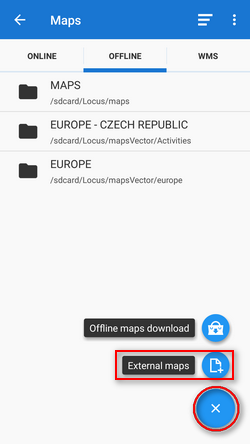
- Finden Sie Ihren neuen Ordner „Maps_external“ und bestätigen Sie die blaue Schaltfläche


- Ihr Ordner „Maps_external“ erscheint darin Locus > Kartenmanager > Offline Tab
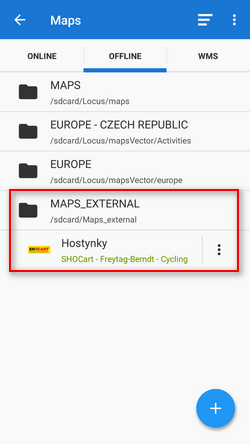
Vektorkarten
Wo finde ich sie?
LoMaps oder andere Vektorkarten werden standardmäßig in gespeichert /Locus/mapsVector/ Verzeichnis.

Wie verschiebe ich sie auf die externe SD?
1. Option - Ändern Sie den Speicherort des MapsVector-Ordners
- Locus öffnen Einstellungen > Sonstiges > Standardverzeichnisse > Benutzerdefinierte Unterverzeichnisse festlegen
- tippen Legen Sie das Verzeichnis „mapsVector“ fest
- wählen Privater Ordner auf SD-Karte or Benutzerdefinierte Auswahl und bestätigen
- Der Inhalt des ursprünglichen MapsVector-Ordners wird in den neuen Speicher verschoben und alle zukünftigen Downloads von Vektorkarten werden dorthin geleitet. Die App muss nach diesem Vorgang neu gestartet werden.
2. Option - Karten als Externals verwenden
Diese Option erfordert Zugriff auf alle Dateien Systemberechtigung
Das Verfahren ist das gleiche wie bei Rasterkarten. Mit einer Ausnahme - externe Themen von Vektorkarten (z. B. Erhöhen von OAM) muss im Standardverzeichnis /Locus/MapsVector/_themes/ verbleiben.

